로컬 그룹 정책 편집기(gpedit.msc) && 컴퓨터 관리


1. 보안 설정
- 관리 편의성을 위한 설정 (EV msg 뜨지 않도록!)
- 설치 시에는 기본적으로 구성된 보안 설정이 되어 있다.
[+] CTRL + ALT + DELETE 없이 로그인하기


[+] 시스템 종료 이벤트 추적기 표시 속성
-> 셧다운 할 때, 사유를 물어봄


[+] 리부팅 없이 정책 적용

2. Windows server 부팅 과정
- 전원 ->POST(Power On Self Test) ->MBR(Master Boot Record) ->BOOTMGR(멀티부팅이면 원하는 OS 선택)
->Windows Loader(win.ini, sys.ini) ->Login screen ->시작 프로그램 실행 ->바탕화면으로 진행
***멀티부팅 : 최대 4개 (파티션이 최대 4개밖에 되질 않는다.)

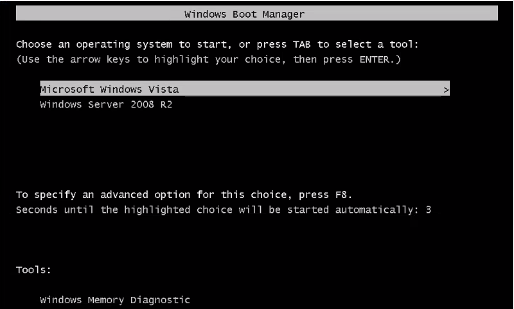
[+] 시스템 구성(msconfig)
- 부팅시 시작모드 선택, 그리고 시 어떤 OS(bootmgr)등


[+] 부팅시 프로그램 자동 실행
- 시스템 시작시 자동으로 프로그램이 실행되도록 설정
- [시작] -> [모든 프로그램]-> [시작프로그램]

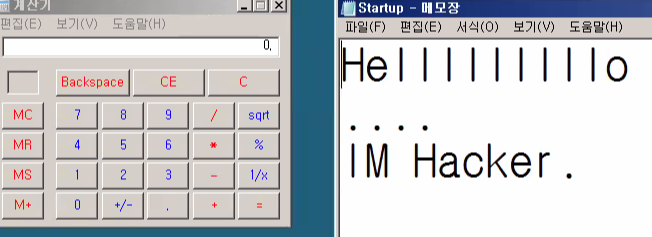
** 취약점 : 만약 악성코드가 시작프로그램에 등록되어 있다면, 부팅 시 자동으로 실행되기 때문에 위험하다.
여기에 hack$ 파일을 생성해두면 숨김파일이 된다. WINDOWS에서는 '파일/폴더$'식으로 해서 숨김이 된다.
**리눅스의 경우 숨김파일은 /. 을 사용
3. 로컬서버와 도메인서버
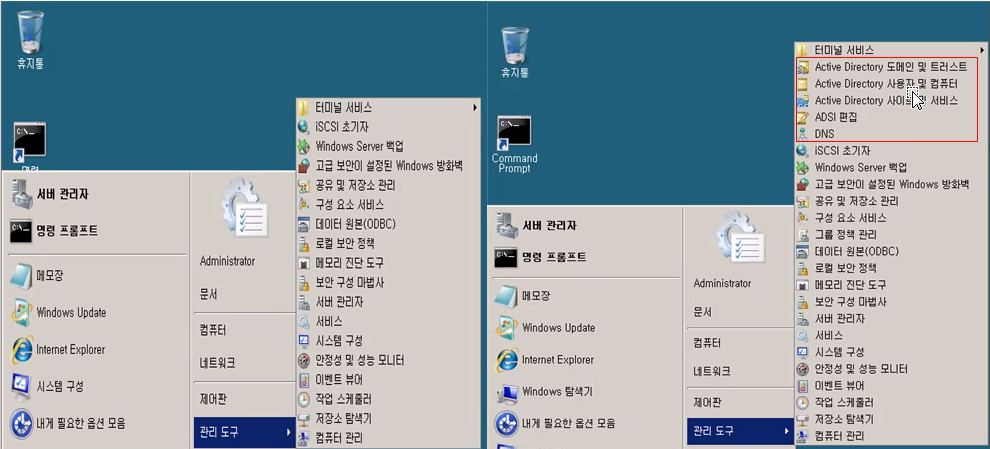
[+] 일반사용자(로컬) == 권한?
- 관리자가 아닌 일반사용자 manpage가 다른 사용자를 지우려고 한다면 불가능하다.
- 보기는 가능

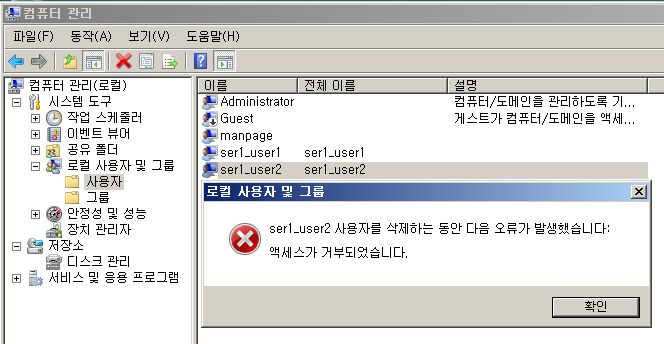
4. 원격데스크톱(mstsc) 설정
- 접속이 가능하도록 설정
- 접속 할 수 있는 사용자 추가(-manpage)
[+] 원격 접속 유저 추가


[+] 원격 접속 그룹 생성
- 컴퓨터 관리 - 로컬 사용자 및 그룹 - 그룹 - Remote Desktop Users
- 그룹관리 : 그룹 지정은 해당 그룹의 권한을 설정하고 그 그룹에 사용자를 추가하여 설정 및 권한


[+] 방화벽 설정
- windows 방화벽을 통해 프로그램 설정-> 예외
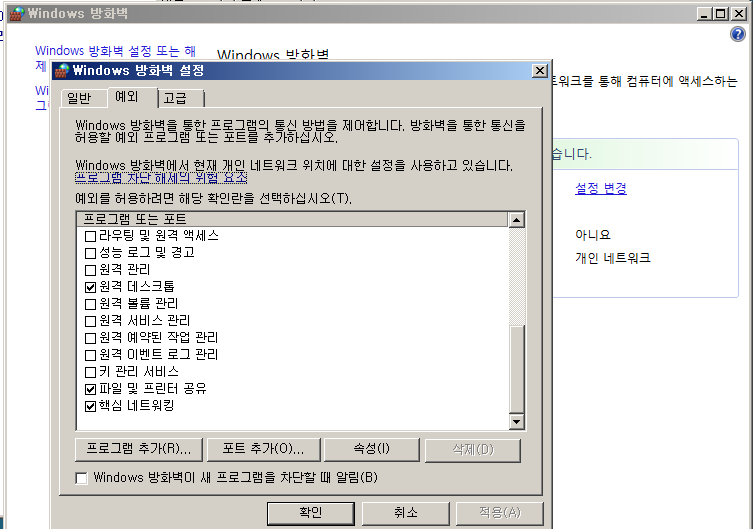
[+] 접속확인(winSER2)
- 시작 - 모든->보조-원격데스크톱 연결 or mstsc



** 원격 데스크톱은 다중 접속이 불가능하다!!
5. 패스워드 관리
- 관리자의 경우 이전 패스워드를 몰라도 암호설정을 할 수 있다.


6. 파일 색인(index)을 생성
- 검색 기능을 활성화하여, 빠르게 찾기 가능하다.
- 관리 - 서버관리자 - INDEX

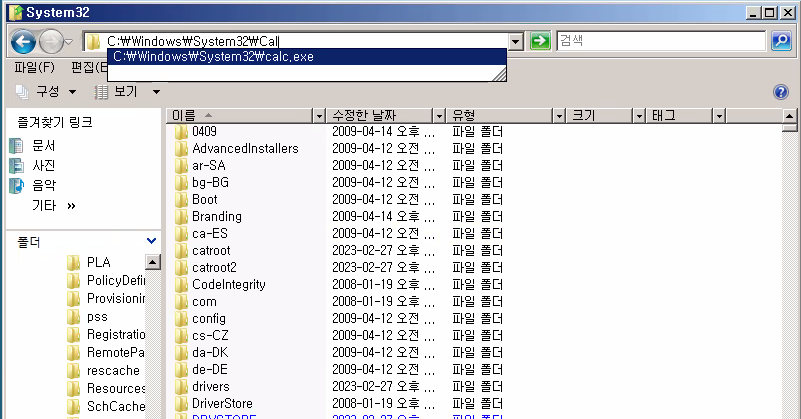
7. 작업 스케줄러
- 자주 사용되는 작업을 설정
[+] 백업 작업 스케줄러
- Defrag - 로컬 컴퓨터 - 새 트리거 작성하여 작업을 만듦


[+] 작성된 트리거에 동작을 추가
> 백업 설정 (wbadmin.msc)
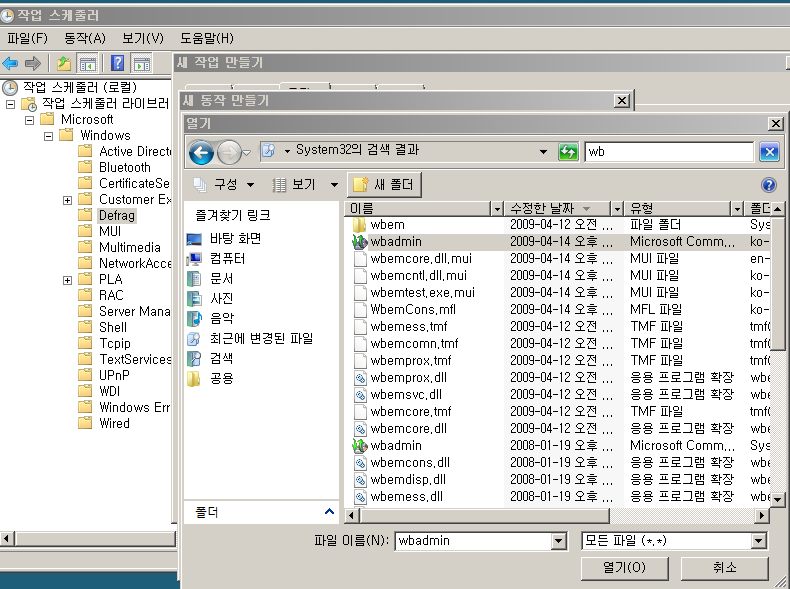
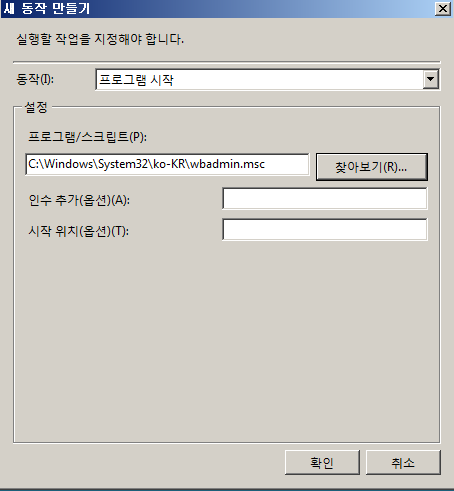
[+] 백업 스케줄러 확인
- 스케줄 시간이 되어 트리거 발생
> 즉, 백업 스케줄 실행

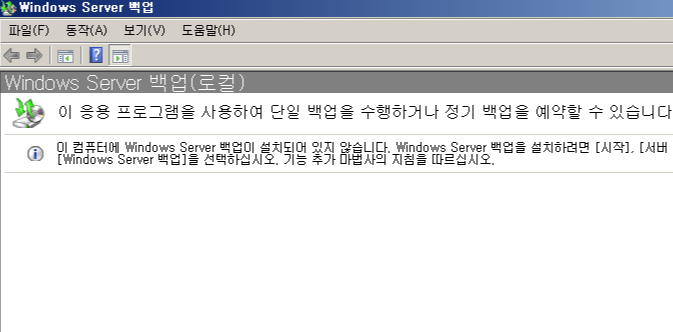
8. 파일 삭제 및 완전 삭제
- Cipher을 사용하는 방법으로 파일을 완전삭제 (휴지통X,복구X)
[+] 디렉터리 생성
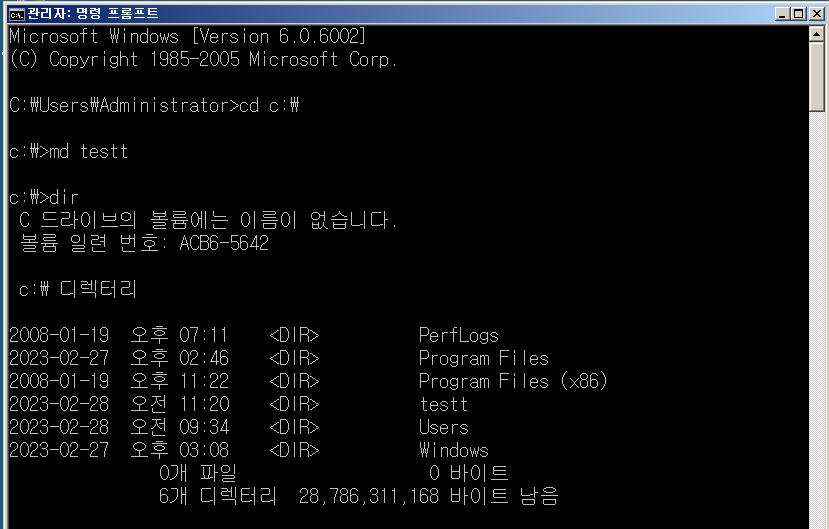
[+] cipher /R:C:\testt (난수)
- R==> 복원 에이전트 키와 인증서를 생성
> PFX는 인증서와 개인키를 포함
> CER 보안 인증서 파일

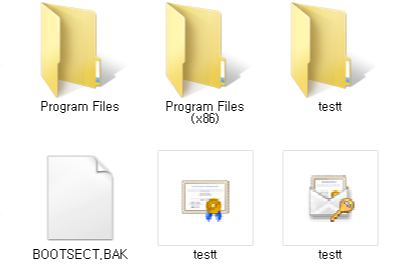
[+] 생성된 키로 암호화
cipher /w:c:\testt
기록 : 0X00와 0XFF

9. 안정성 및 성능 모니터
- 관리 도구 - 안정성 및 성능 모니터
> 각 모니터링이 필요한 부분을 확인하여 모니터링할 수 있다.
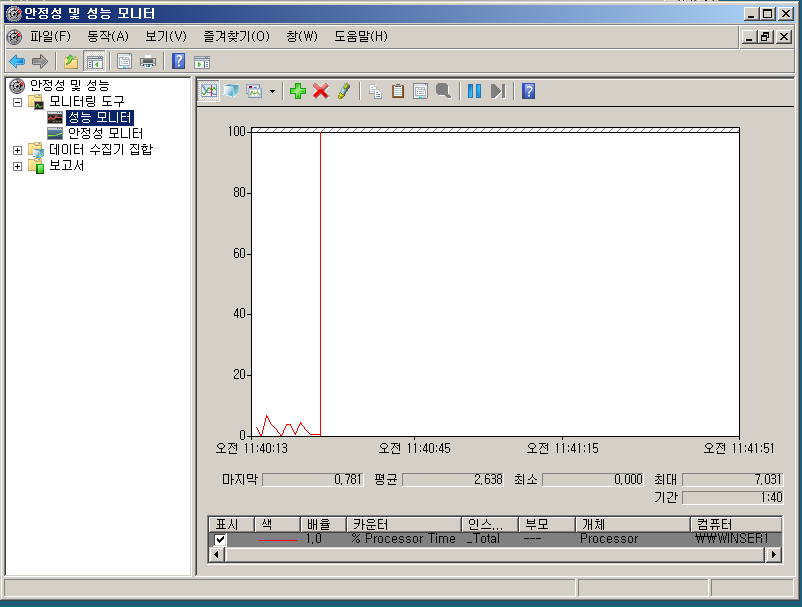

10. 파일 암호화
일반적인 키 생성과 배포에서 처럼 암호화 문장을 생성한 사용자 A가 평문장을 암호화하고 암호화에 사용된 키를 함께 생성한 뒤 이 키와 암호문을 사용자 B에게 전해주어야 사용자 B가 암호문을 전달받은 키로 풀 수 있다.
생성한 암호문 키와 해독하는 키가 동일하기 때문에 대칭키 구조
[+] 암호화
> user1에서 평문장/암호화된 파일을 각각 생성하였다.

- 생성된 키 확인


[+] 사용자별 확인


- 타 유저의 경우 암호화된 경우 액세스 거부, 평문장의 경우 읽을 수는 있지만 수정은 불가능하다.
=> 키가 있는 유저의 경우에도 읽을 수는 있지만 수정은 불가능하다.
- 관리자의 경우 암호화된 경우에는 액세스 거부되지만 평문장은 수정이 가능하다.
11. 외장장치로 패스워드 재설정
- Administrator의 패스워드를 암호화해서 USB 등 다른 저장소에 저장해 두고, 로그인할 때 이 키로 재설정 할 수 있다.
- vmware에 가상 FDD 또는 USB추가한다.(플로피 디스크 사용)
- 암호 재설정하기 위한 디스크 만들기

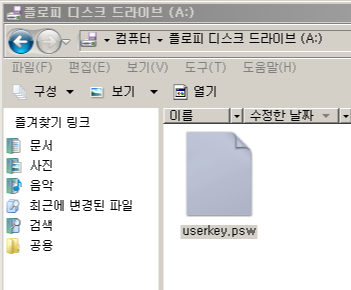
[+] 비밀번호 재설정 (외장 디스크 사용)
로그인 시 "암호 초기화"를 통해 수정할 수 있다.
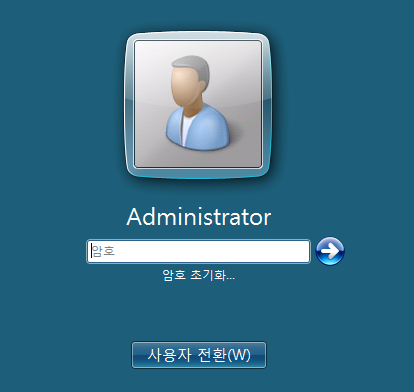
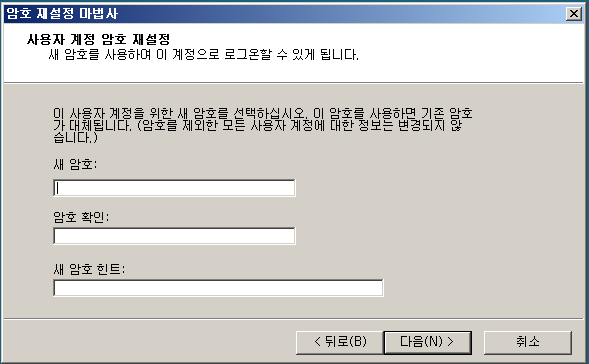
'소소한 IT이야기 > 클라우드' 카테고리의 다른 글
| [WinSER_02] NTFS 및 공유 (feat. ADMIN$, C$, D$, IPC$) (0) | 2023.02.28 |
|---|---|
| [WinSER_01] 사용자 계정 관리 및 보안 정책 (1) | 2023.02.27 |
| [NETWORK_12] 라우터 사용자 권한 설정 (0) | 2023.02.27 |
